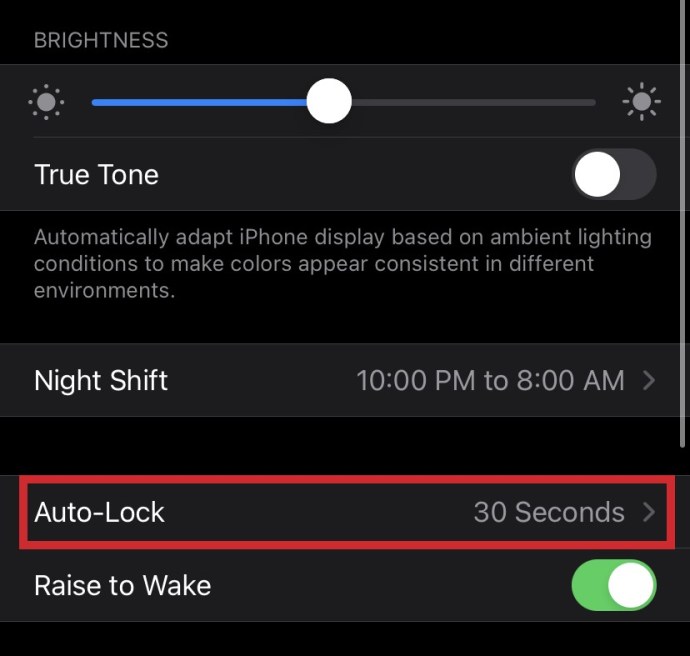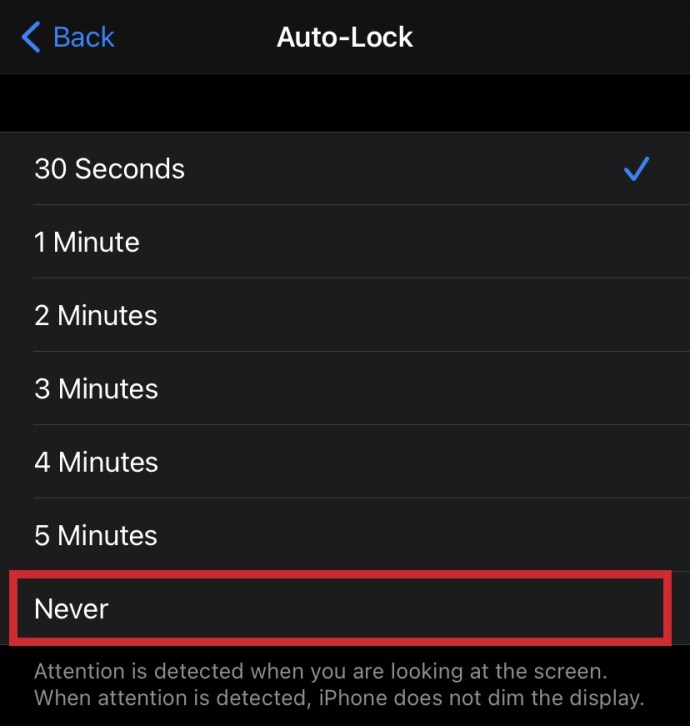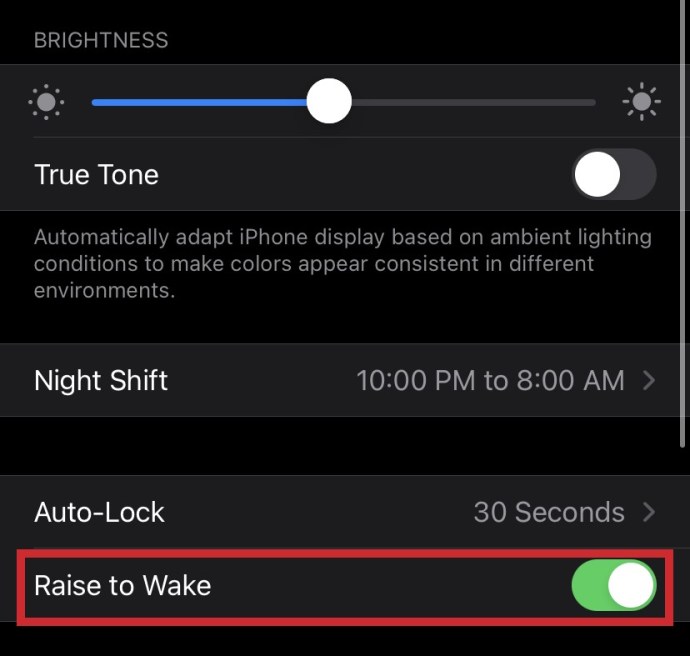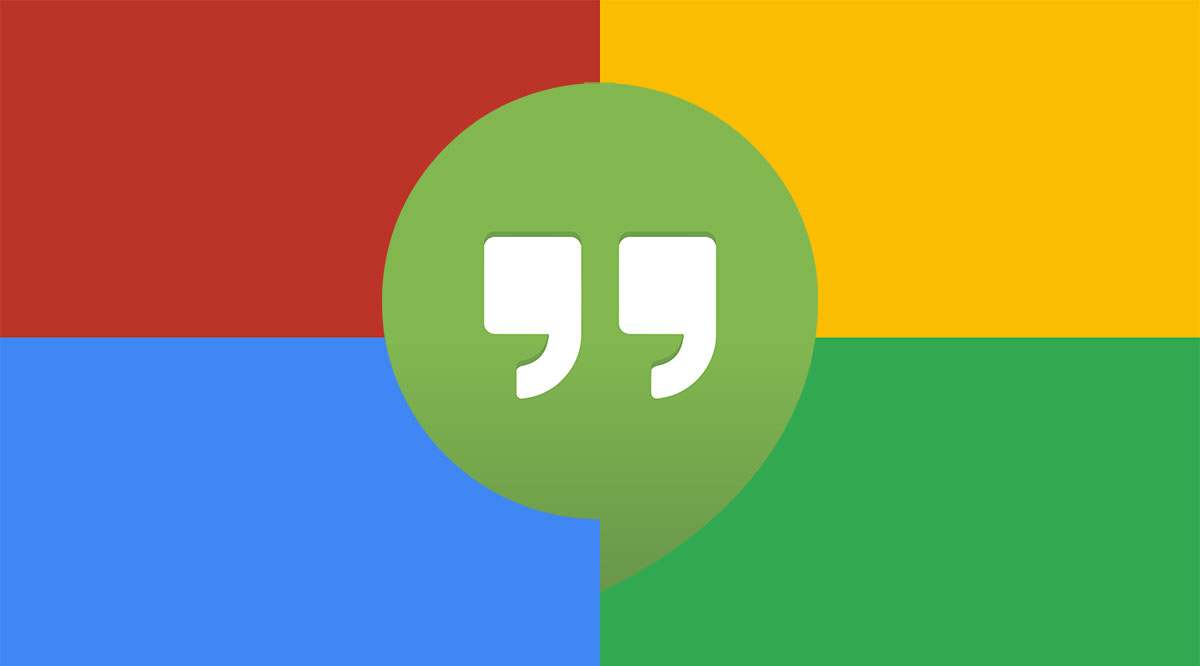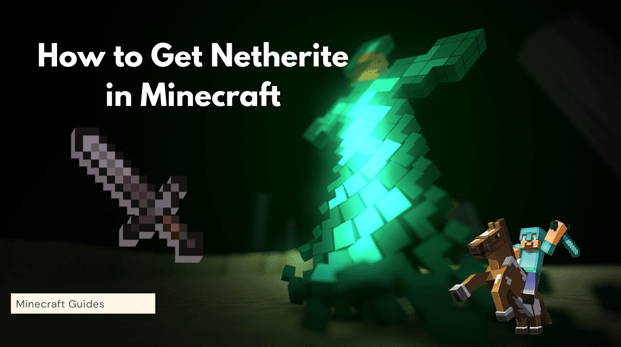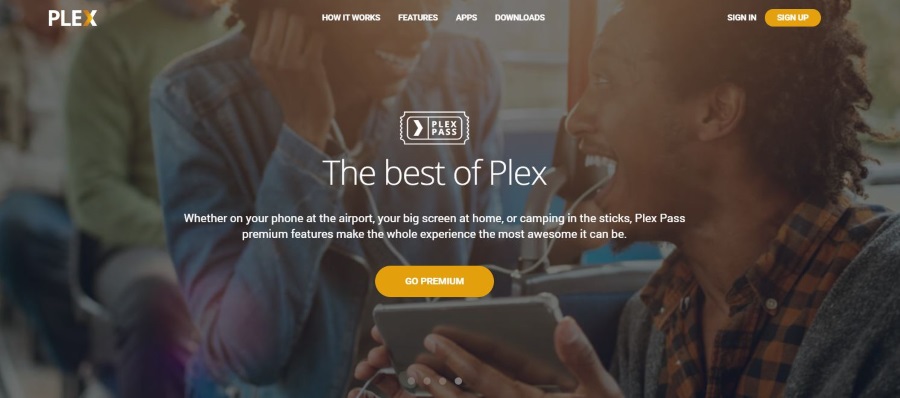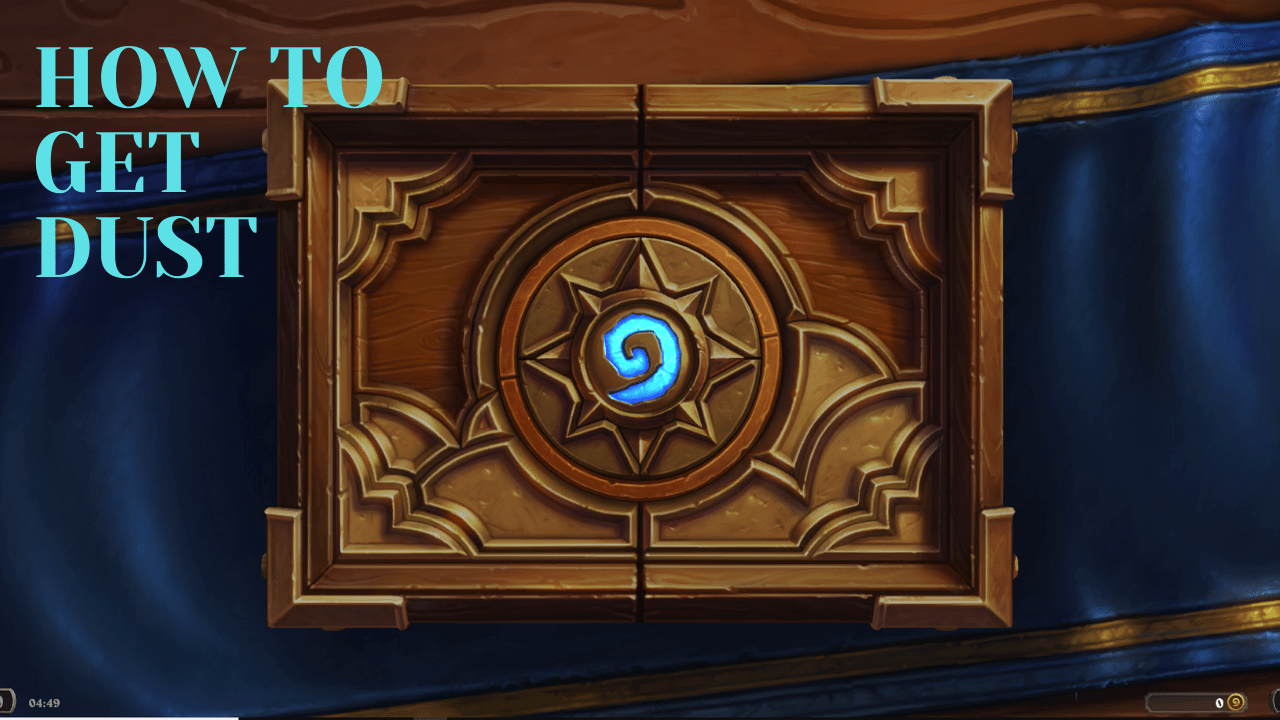Bir iPhone'da Ekranın Kilitlenmesi Nasıl Durdurulur
Hiç iPhone'unuzda uzun bir makale okudunuz ve okumayı bitirene kadar birçok kez ekranın kilidini açmak zorunda kaldınız mı? Veya iPhone izleyicinizle saati takip etmek istediniz, ancak ekran kilitlenmeye devam mı etti?

Bu sorunun iPhone deneyiminizi mahvetmesine izin vermeyin. Ekranınızın kilitlenmesini engellemenin basit bir yolu var ve bu makalede size bunu nasıl yapacağınızı göstereceğiz.
Otomatik Kilidi Kapatma: Adım Adım Kılavuz
Yapabileceğiniz iki şey var. Otomatik Kilitlemeyi tamamen kapatabilir veya ayarları değiştirerek telefonunuzun ancak daha uzun bir süre sonra kilitlenmesini sağlayabilirsiniz. Bunu nasıl yapacağınız aşağıda açıklanmıştır:
- Ayarlar'a gidin.

- Ekran ve Parlaklık üzerine dokunun.

- Otomatik Kilitle üzerine dokunun.
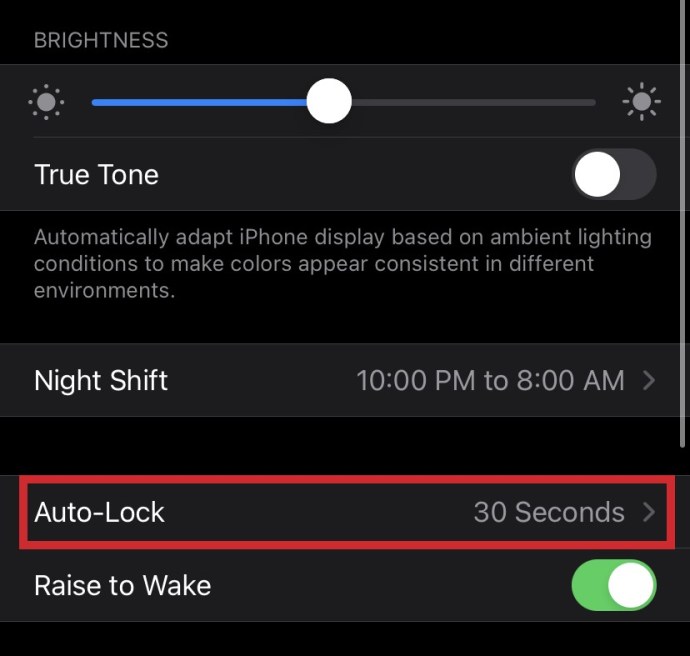
- Kapatmak için “Asla”yı seçin.
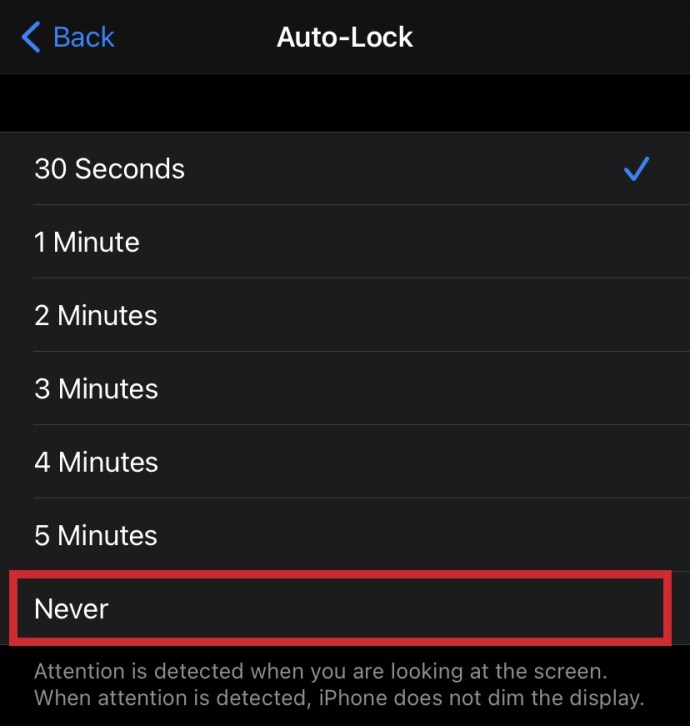
İşte aldın! Yapmaya karar vermediğiniz sürece ekranınız kilitlenmeyecektir.
Öte yandan, Otomatik Kilitleme özelliğini tamamen kapatmak istemiyorsanız, iPhone'unuz kilitlenmeden önceki süreyi uzatabilirsiniz. Ayarlayabileceğiniz en kısa süre 30 saniye, en uzun süre ise 5 dakikadır. Ayrıca aralarında herhangi bir şey seçebilirsiniz.
Bunu Düşük Güç Modunda Yapabilir miyim?
Çoğu insan gibiyseniz, muhtemelen iPhone'unuzu bazen Düşük Güç Modunda tutarsınız. Özellikle bütün günü dışarıda geçirmeniz gerekiyorsa ve telefonunuzu kısa sürede şarj edemeyeceğinizi biliyorsanız. Ne yazık ki, Düşük Güç Modunda ekranınızın kilitlenmesini önlemek veya Otomatik Kilitlemeyi kapatmak mümkün değildir. Otomatik Kilit otomatik olarak 30 saniyeye sıfırlanır ve bunu değiştirmenin bir yolu yoktur.
Rahatsız edici gelebilir, ancak çok makul. Ekran çok fazla güç tüketir ve ekran etkinken pilinizi korumanın bir anlamı yoktur. Pilinizi korumak ve ekranı aktif tutmak arasında seçim yapmanız gerekecek.
Uyandırmak Nedir?
Muhtemelen biraz alışılmadık bir isme sahip bir özellik fark etmişsinizdir – “Uyandırmak İçin Kaldır”. Otomatik Kilitleme özelliğinin hemen altındadır. iPhone'un en yeni nesilleri çok duyarlı ve harekete duyarlı. Uyandırmak İçin Kaldır özelliğini açarsanız, telefonunuz kilitli olsa bile, bakmak için telefonunuzu her kaldırdığınızda Kilitli ekranı uyandıracağı anlamına gelir.
Ancak, iPhone'unuzun kilidini bu şekilde tamamen açmak mümkün değildir. Yalnızca ekranı uyandırabilir ve saati kontrol etme veya yeni mesajları kontrol etme gibi bazı temel işlevleri gerçekleştirebilirsiniz. Ayrıca Kontrol Merkezinizi açabilir veya bildirimlerinize erişebilirsiniz. Ayrıca, telefonunuz kilitliyken hızlı bir fotoğraf çekebilirsiniz. iPhone'da Uyandırmak İçin Kaldır özelliğine erişmek için şu adımları izleyin:
- Ayarlara git.

- Ekran ve Parlaklık üzerine dokunun.

- “Uyandırmak İçin Kaldır”ı bulana kadar aşağı kaydırın.
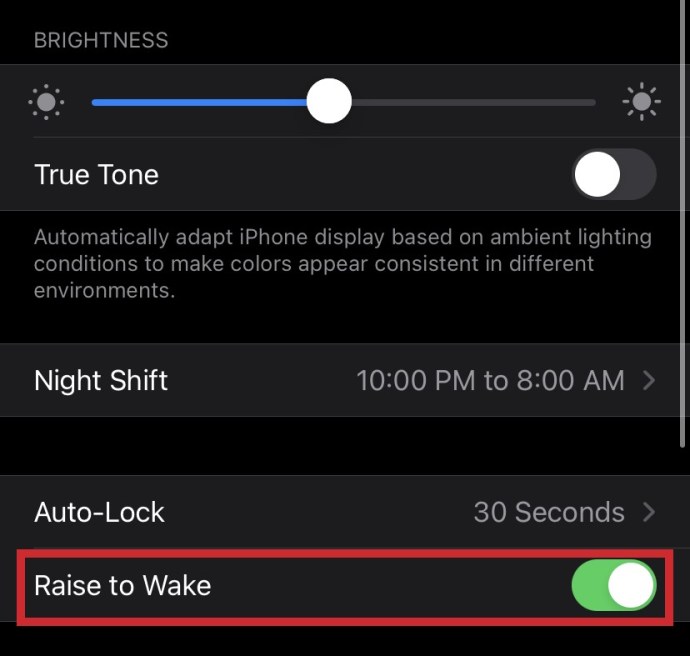
iPad'in Kilitlenmesini Önleyebilir miyim?
Evet tabi ki. İşlem çok benzer olduğundan, iPad'inizin kilitlenmesini nasıl önleyeceğinizi de açıklayacağız. Birçok kişi iPad'lerinde e-kitap okuduğu için faydalı olabilir. Bunu nasıl yapacağınız aşağıda açıklanmıştır:
- Ayarlar'a gidin.

- Ekran ve Parlaklık üzerine dokunun.

- Otomatik Kilitle üzerine dokunun ve kapatın.
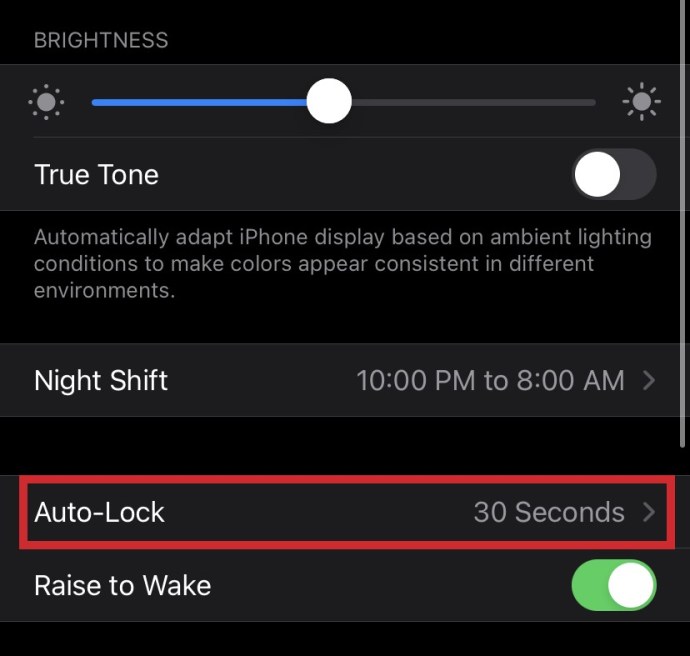
Bu kadar! Artık okuduğunuz şeye odaklanabilecek ve kesintisiz olarak keyfini çıkarabileceksiniz.
Son söz
Gördüğünüz gibi, ekranınızın kilitlenmesini engellemenin karmaşık bir tarafı yok. Bu makalenin sizin için yararlı olduğunu ve artık bu sorunu nasıl çözeceğinizi bildiğinizi umuyoruz.
iPhone'unuzda Otomatik Kilitlemeyi nasıl ayarladınız? Beş dakika mı yoksa daha az mı? iPhone ayarları hakkında başka sorularınız mı var? Bunları yorumlar bölümünde paylaşmaktan çekinmeyin.